Witam, chce umieścic projekt do cv, ale tez nie chce się ośmieszyć przed rekruterem. Czy ktoś byłby chętny zrobić mi mały code-review? i przetestować apkę która jest juz umieszczona na hostingu ? I kolejne pytanie, czy według was ten projekt jest godny wrzucenia do cv ? Czy taki projekcik może mnie wyróżnić na tle innych osób składających cv na to samo miejsce? Z góry dziękuję za odpowiedzi.
https://github.com/robertos18/Rentals_Cars
- Rejestracja:ponad 6 lat
- Ostatnio:około 14 godzin
- Postów:325
- Rejestracja:około 5 lat
- Ostatnio:4 miesiące
- Postów:250
Projekt jakich wiele. Nie sądzę, żeby czymś się wyróżniał. Bo czym Twoim zadaniem miałby się wyróżniać? Co takiego udało Ci się zrobić, czego nie mają inni?

- Rejestracja:około 11 lat
- Ostatnio:około 4 godziny
- Postów:8413
Kodzik wygląda okej, przynajmniej nie zauważyłem niczego, do czego bym musiał się super przyczepić (a szkoda, bo lubię się przyczepiać). No ale może coś mi umknęło. W każdym razie nie widzę jakichś rażących WTFów, jak to czesto bywa.
Ale: nie ma screenshota w readme i nie ma nawet prawdziwego readme, tylko ten bullshit, który ci daje CRA (This project was bootstrapped with Create React App.)
No i sam wygląd strony jest dość surowy. Niby szybko się wczytuje i jest RWD, ale nie ma szału pod kątem wyglądu. Wygląda jak coś, kto sobie ktoś na szybko wrzucił do netu.
Tak bardziej konkretnie:
biały napis "Nie czekaj. Pora nigdy nie będzie idealna." jest słabo widoczny na tym tle.
Jak się wejdzie w "pokaż", to wygląda to dziwnie, że to zdjęcie jest dosunięte do lewej strony:
https://project-react-695c0.web.app/samochody/-MVbhaEoxdcXlpZhL-Pp
- Rejestracja:ponad 6 lat
- Ostatnio:około 14 godzin
- Postów:325
Czy takie readme byłoby ok ?
# Project Name
> name...
## General info
The aim of the project was to implement a car rental company that provides registration and login services. After logging in to the application, we get other permissions that can be expected from the rental company.
## Features
* add / edit / delete cars
* evaluation of cars by a logged in user
* presenting the best offer
* information about the last viewed car
* sort by rating
* button colors change
* registration / login
* search engine
* setting the status change option to inactive / active for the cars selected by the user
## Technologies
Project is created with:
* react 17.0.1
* react-router-dom 5.2.0
* axios 0.21.1
* bootstrap 4.5.3
* firebase
## Setup
Clone this repo to your desktop and run npm install to install all the dependencies.
## Contact
Created by email@gmail.com- feel free to contact me!

- Rejestracja:około 11 lat
- Ostatnio:około 4 godziny
- Postów:8413
No powiedzmy, tylko screenshot by się przydał.
Poza tym masz literówkę w nazwie komponentu: "InsporingQuote" zamiast "InspiringQuote"
https://github.com/robertos18/Rental_Cars/blob/main/src/components/InspiringQuote/InspiringQuote.js
poza tym zauważyłem, że tam luzem w komponentach używasz axiosa:
await axios.patch(`/cars/${id}.json?auth=${auth.token}`, form);
to jest złe, bo raz, że wiążesz konkretny adres API z komponentem (czyli łamiesz zasadę pojedynczej odpowiedzialności - bo teraz będziesz chciał zmienić adres API - będziesz musiał zmienić komponent, mimo, że komponent odpowiada również za sposób wyświetlania.
Dwa, że wszędzie wpychasz axiosa do komponentów, a to przecież tylko jedno rozwiązanie na pobieranie danych. A co jeśli będziesz chciał wyrzucić axiosa i używać po prostu fetch? A co jeśli będziesz chciał to wyrenderować w ogóle bez pobierania danych w ten sposób?
Czyli takie rzeczy lepiej wydzielać - do osobnych funkcji, hooków, plików, a nie wpychać do komponentów, tak żeby móc łatwo zmienić sposób pobierania danych bez ruszania komponentów.
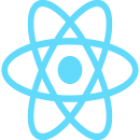 React
React